阅读量:0
如何在已安装的最小化银河麒麟高级服务器操作系统上安装图形化界面
| 💖The Begin💖点点关注,收藏不迷路💖 |
本文将指导你如何在已安装的最小化银河麒麟高级服务器操作系统上安装图形化界面,并设置其作为默认启动项。
一、配置网络环境
首先,确保你的服务器能够访问到yum源。如果你的服务器有外网环境,那么可以直接使用默认的yum源。如果没有外网环境,你需要挂载一个包含银河麒麟软件包的本地镜像作为yum源。
# 挂载本地镜像(示例命令,根据实际情况调整) mount /dev/cdrom /mnt # 配置本地yum源(示例命令,根据实际情况调整) cd /etc/yum.repos.d/ mv *.repo /backup/ # 备份原有repo文件 cat > local.repo <<EOF [local] name=Local Repository baseurl=file:///mnt enabled=1 gpgcheck=0 EOF 二、查询可安装的图形化界面软件包组
使用yum grouplist命令列出所有可用的软件包组,找到包含图形化界面的软件包组。
# 查询软件包组 yum grouplist 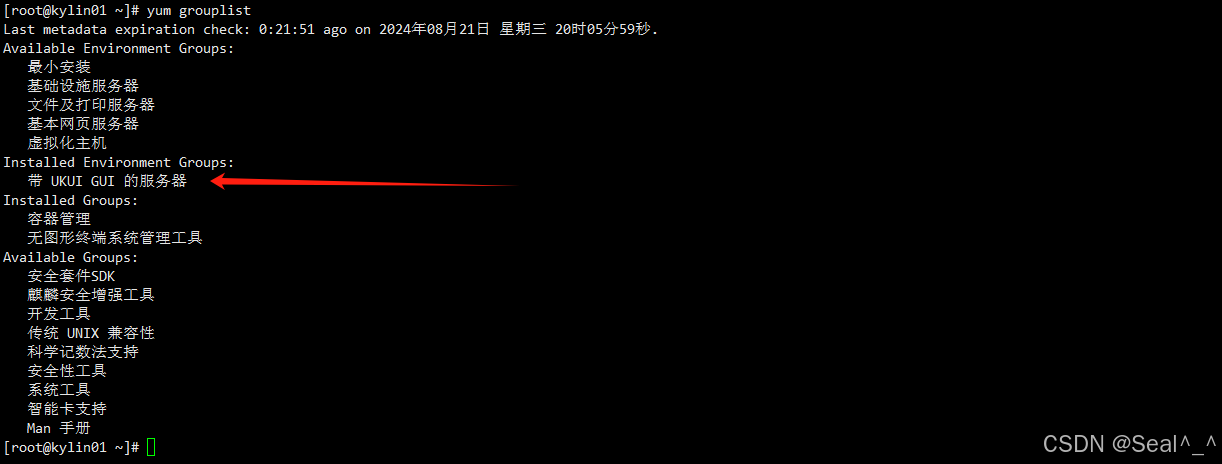
三、安装图形化界面
找到包含图形化界面的软件包组后,使用yum groupinstall命令进行安装。注意,命令中的软件包组名需要放在双引号中,并且确保使用英文版的双引号和空格。
# 安装图形化界面 yum groupinstall "带 UKUI GUI 的服务器" 安装过程可能需要一些时间,请耐心等待。
四、启动图形化界面
安装完成后,你可以在不重启电脑的情况下,使用startx命令启动图形化界面。
# 启动图形化界面 startx 如果一切正常,你应该能看到UKUI图形界面启动。
五、设置图形化界面为默认启动项
如果你希望每次开机时都自动进入图形化界面,你需要将图形化界面设置为默认启动项。
首先,使用systemctl get-default命令查看当前的默认启动目标。
# 查看当前默认启动目标 systemctl get-default 然后,使用systemctl set-default graphical.target命令将默认启动目标设置为图形化界面。
# 设置图形化界面为默认启动项 systemctl set-default graphical.target 最后,重启你的服务器以应用更改。
# 重启服务器 reboot 通过以上步骤,你应该能够在银河麒麟高级服务器操作系统上成功安装图形化界面,并将其设置为默认启动项。

| 💖The End💖点点关注,收藏不迷路💖 |
